Cara menggunakan Filmora yang akan kita bagikan ini adalah versi terbaru saat ini yang dikeluarkan oleh wondershare. Bagi kalian yang sedang mencari cara menggunakan filmora video editor dengan mudah dan pastinya hasilnya akan sangat keren, Anda dapat membaca artikel ini hingga habis.
Terkait dengan belajar edit video itu memang akan sedikit susah-susah gampang, terutama bila yang dicari adalah kemudahan dalam editing yang berbanding lurus dengan hasil yang mumpuni.
Apa itu filmora ?
Ada banyak sekali jenis software untuk melakukan edit video yang terkenal misalnya seperti Adobe Premiere Pro sampai Final Cut Pro yang khusus untuk para pengguna Apple. Namun, belakangan nama Filmora download semakin populer dan merupakan salah satu software yang banyak digemari oleh para video editor terutama yang masih pemula.
Pasalnya, software yang satu ini lebih mudah untuk dipelajari oleh para pemula dan mempunyai beragam fitur yang sangat menarik. Selain itu, Filmora juga bisa digunakan oleh semua orang karena sudah tersedia untuk Windows dan juga Mac.
Dilansir dari halaman resmi Wondershare Filmora, software satu ini sudah digunakan sampai 77 juta pengguna dari seluruh dunia. Software yang satu ini juga mempunyai dua versi yang berbeda yaitu Filmora X (versi biasa) dan juga FilmoraPro yang menjadi versi yang lebih profesional.
Cara Menggunakan Filmora
Panduan untuk pengguna terbaru filmora untuk windows. Hal yang perlu dilakukan adalah
Create Project 🡪 New Project 🡪 Import Media 🡪 Pilih bahan misal video, gambar png jpeg, mp3 di folder kalian 🡪 Open
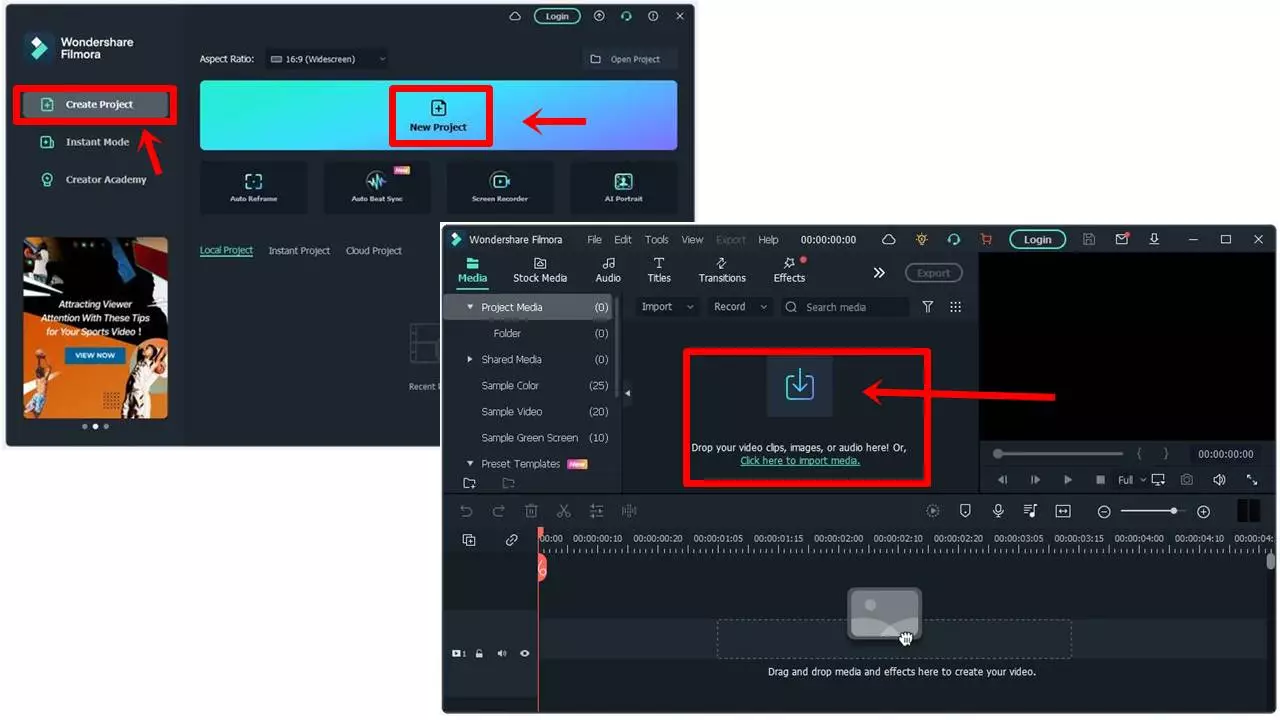
Sehingga, nantinya hasil video juga dapat lebih bagus dan nyaman ketika ditonton. Jika sudah terpenuhi semua bahan mentah seperti diatas tinggal klik dan tahan kemudian masukkan ke timeline. Aplikasi ini akan sangat cocok untuk para pemula yang ingin edit video.
Cara Mengedit Video dengan Filmora
Mempunyai hasil video yang bagus dan juga bermutu memang membutuhkan konsentrasi. Walaupun nanti kamu lebih bebas memilih aplikasi manapun, kamu senantiasa harus mengedit lebih hati- hati. Di filmora sendiri nantinya akan banyak ditemukan tools bantuan yang dapat menunjang aktivitas tersebut.
Cara menggunakan Filmora untuk edit foto, fokus terhadap pencahayaan, harus memperhatikan resolusi foto yang besar. Agar nantinya ketika akan di edit tidak rusak, kualitas video awal atau yang masih mentahnya harus kamu cermati.
Terkait dengan ini meliputi tata sinar atau sistem audio yang baik. Agar nantinya, konsep video yang ingin kamu miliki tidak mempunyai kesan asal membuat saja.
Cara Cut Video di Filmora
Cara memotong video di wondershare Filmora ada dua, yaitu :
- Klik kanan di bagian video yang akan dipotong 🡪 pilih Split 🡪 tekan kombinasi CTRL+B di bagian audio yang akan dipotong.
Atau pakai tips dibawah ini
1 Klik pada Playhead (Garis vertikal saat posisi pemutaran) di bagian video yang akan dipotong.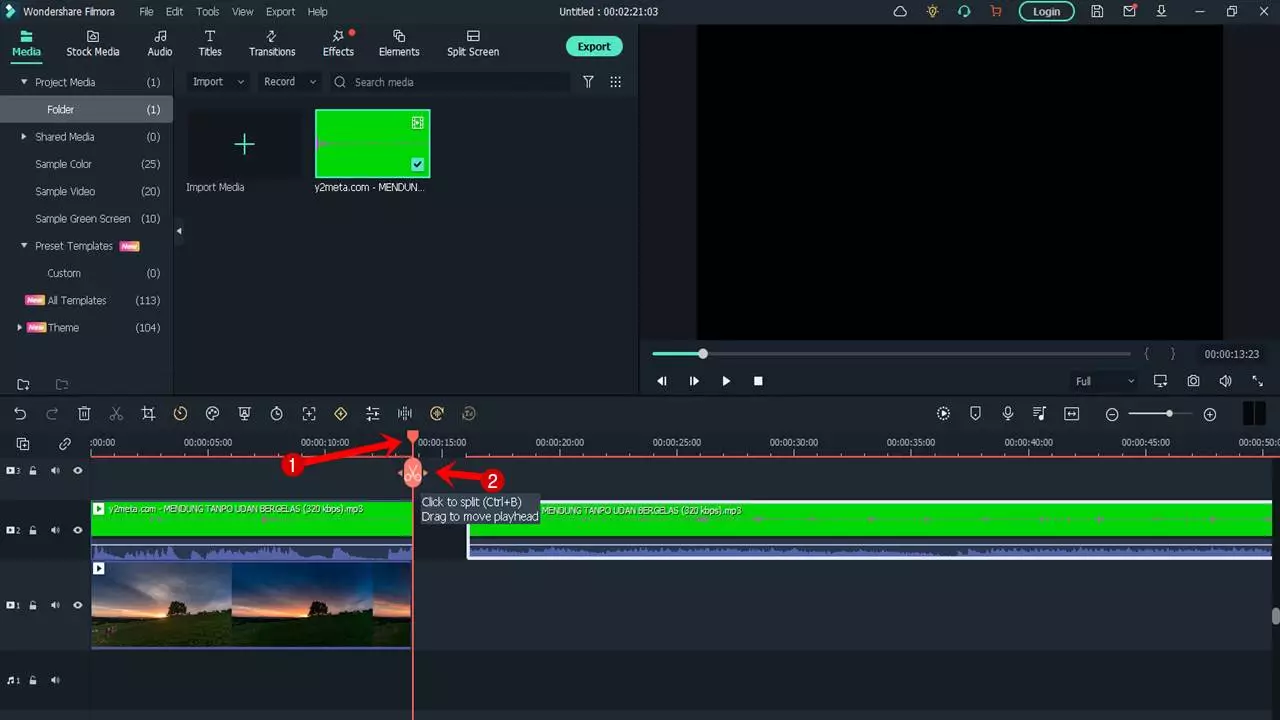
Cara Menghilangkan Suara Video di Filmora
Untuk potongan Audio, nantinya dapat kamu lakukan editing kembali, seperti :
1. Audio Mute
- Pilih video yang akan di mute
- Misal pada video greenscreen
- Klik kanan 🡪 Mute
- Atau tekan kombinasi keyboard CTRL+SHIFT+M
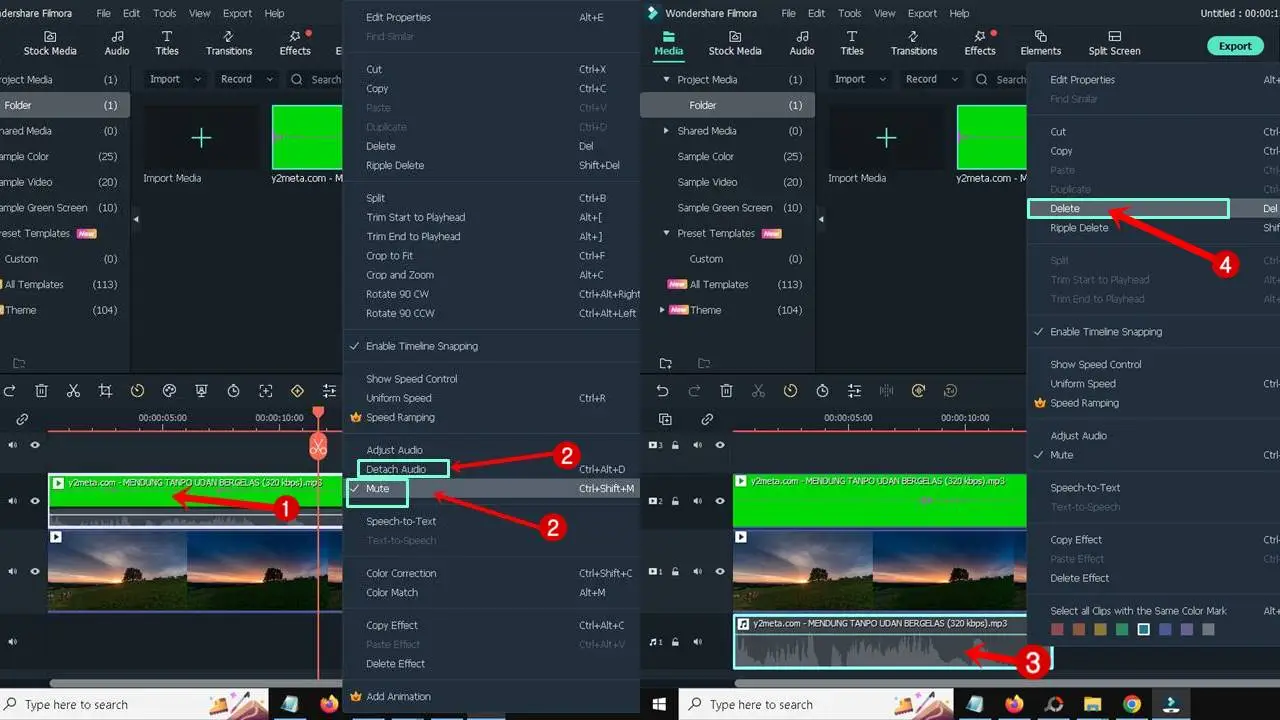
2. Detach Audio
- Klik pada video yang akan dihilangkan suaranya
- Lalu klik kanan 🡪 Detach Audio
- Atau tekan keyboard CTRL + ALT + D
- Secara otomatis akan dipecah menjadi dua bagian pada timeline 1 video 1 audio
- Nah tahap terakhir klik pada timeline audio
- Delete / Hapus
- Otomatis suara hilang dan senyap
Cara Menghilangkan Background Video di Filmora
Cara Menghilangkan Background Video Di Filmora yaitu dengan seret video background ke dalam timeline, dan juga video latar hijau ke trek yang lainnya dengan menggunakan beberapa aplikasi atau tanpa menggunakan aplikasi sama sekali.
- Klik dua kali video green screen pada timeline
- Pilih menu Video pada tab atas pojok kiri
- Centang Chroma Key > Select Color
- Arahkan pada warna hijau
- Ok
- Otomatis menjadi transparan dan hilang
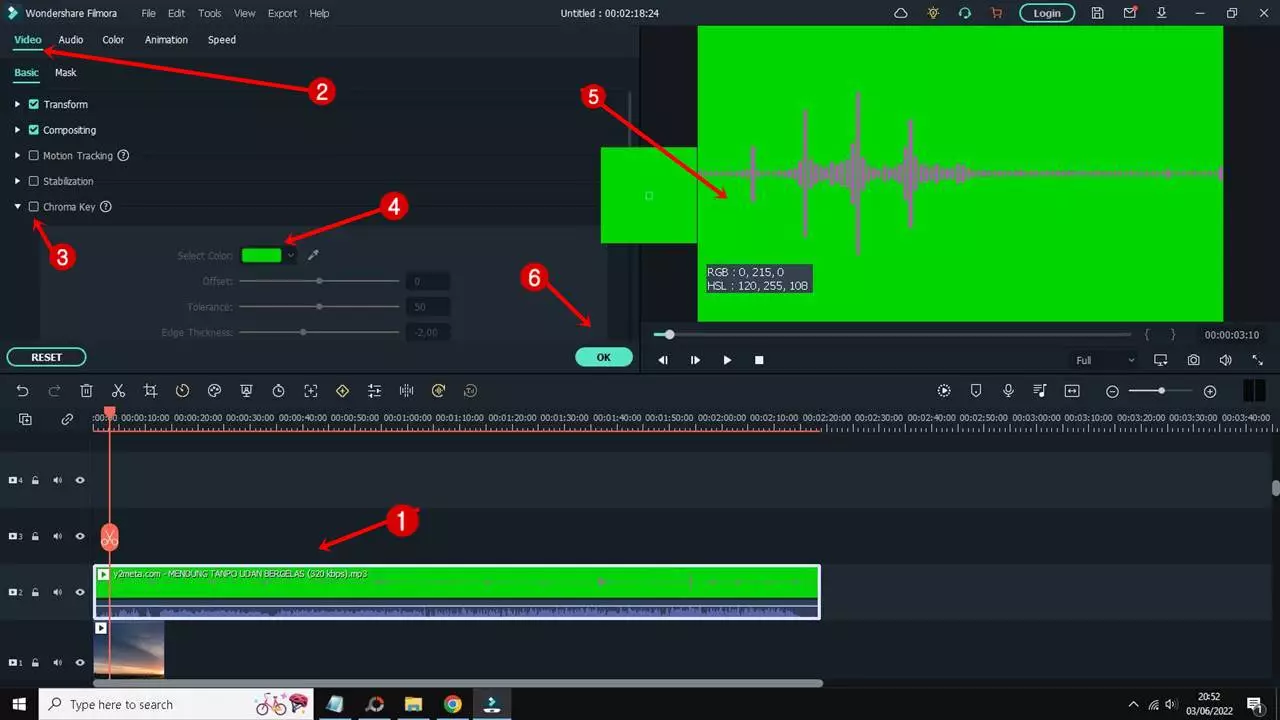
Cara Export Filmora
Cara export video di download aplikasi Filmora adalah dengan cara :
- Pertama buka software Filmora yang sebelumnya sudah di download.
- Klik menu Export 🡪 klik export with watermark.
- Login atau daftar dahulu di Wondershare ID
- Klik Save 🡪 klik “OK” yang ada di bawahnya.
Apakah Filmora Bayar ?
Filmora ini sebenarnya dapat diakses secara gratis tetapi jika Anda ingin menggunakan seluruh fitur yang ada harus mengeluarkan biaya tambahan. Efek terbaru juga hanya dapat diakses pada paket yang berbayar.
Apa Itu Aplikasi Wondershare Filmora ?
Wondershare Filmora adalah sebuah aplikasi profesional yang memungkinkan untuk membuat, mengedit dan mengkonversi video, lalu membagikannya ke dalam situs web hosting.
Program ini mempunyai pustaka yang kaya efek video, transisi, elemen grafis dan juga judul, yang bisa Anda tambahkan ke proyek milik Anda, agar dapat membuat klip yang lebih mengesankan. Hal ini merupakan penerus dari wondershare video editor.
Apakah Filmora Ada Watermark ?
Jika kita menginstalnya Filmora secara gratis maka akan memiliki watermark pada video yang kita buat. Bila tidak menginginkan adanya watermark maka dapat menggunakan yang berbayar pada setiap bulannya.
Berapa Harga Aplikasi Filmora ?
Walaupun software ini dapat digunakan pada komputer berbasis Windows dan Mac, tetapi ternyata harga yang ditawarkan berbeda.
Windows: Quarterly Plan = 15,99 dolar AS setara Rp224.000, Annual Plan seharga 39,99 dolar AS atau Rp 560.000.
Mac: Subscription Plan per tahunnya = 44,99 dolar AS atau Rp630.000. Ada juga Perpetual Plan seharga 69,99 dolar AS sekitar Rp980.000 yang memungkinkan para penggunanya untuk akses software-nya seumur hidup.
Apa Kekurangan Filmora ?
Kekurangan Filmora ini hanya bila ingin membuka seluruh fitur membutuhkan biaya tambahan dan juga efek baru yang hanya dapat diakses pada paket yang sudah berbayar.
Apa Itu Filmora 9 ?
Filmora 9 adalah sebuah software atau aplikasi video editor yang memang dirancang untuk membuat sebuah video dengan sederhana dan mudah untuk dilakukan.
Memang program satu ini sangat terkenal dengan berbagai kemudahan dalam pengeditan sebuah video yang dapat dioperasikan oleh pemula sekalipun dan juga para profesional.
Filmora merupakan software yang paling populer untuk mengedit video yang saat ini sedang menjadi perbincangan. Agar dapat lebih mahir ketika mengedit video, sebaiknya terus latih cara menggunakan Filmora untuk editing video di Filmora.
Program ini merupakan pilihan yang paling tepat untuk mereka yang masih pemula dan ingin melakukan edit video biasa, karena untuk para profesional pengeditan WonderShare tidak akan cocok karena mereka pasti menginginkan lebih banyak kontrol pada proyek-proyek yang nantinya akan mereka kerjakan.

